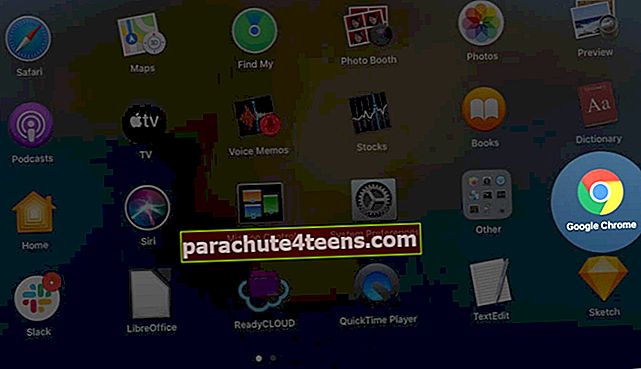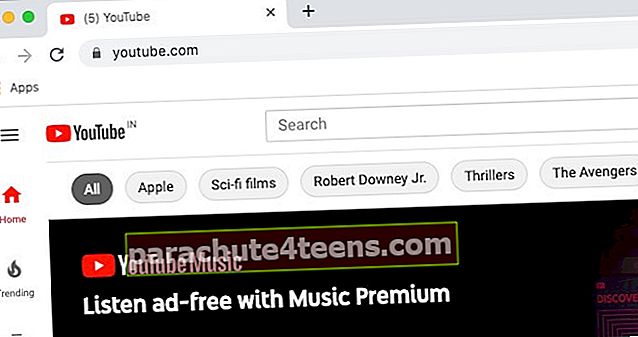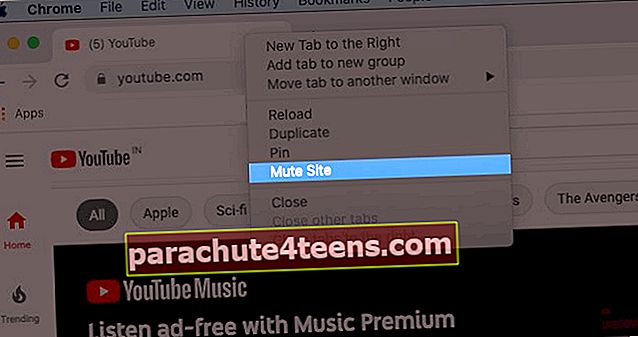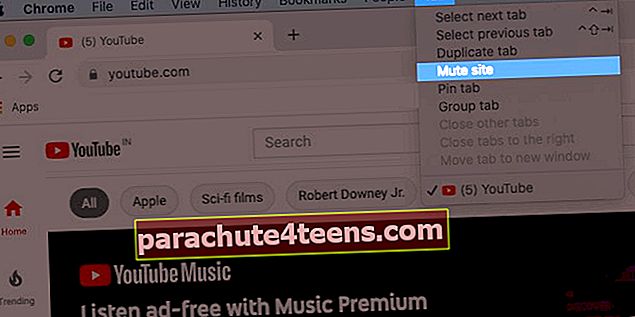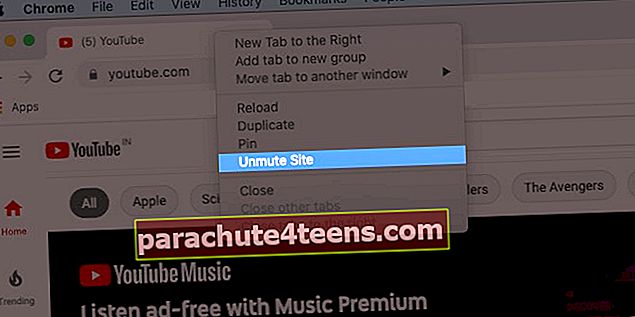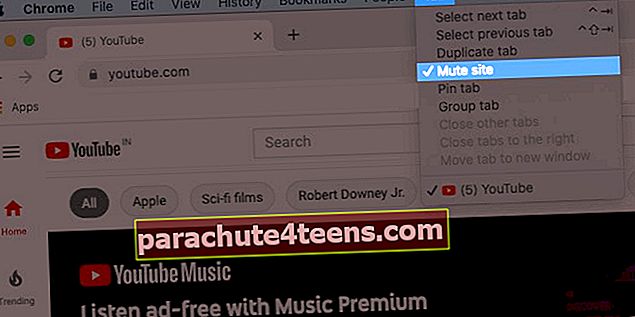Thời điểm bạn mở một trang web trên máy tính của mình, nó sẽ bắt đầu phát âm thanh hoặc video. Nếu bạn không tắt âm thanh, bạn có thể gặp phải ánh mắt chói chang từ những người ngồi xung quanh. Rất may, có một cách để đối phó hoàn hảo với những thứ không mong muốn đó. Trong trình duyệt Chrome trên Mac hoặc Windows PC, bạn có thể dễ dàng tắt tiếng một tab theo hai cách khác nhau. Bắt đầu nào!
- Cách tắt tiếng một tab trong Chrome trên Mac và Windows PC
- Cách bật tiếng một tab trong Chrome
Cách tắt tiếng một tab trong Chrome trên Mac và Windows PC
- Mở Trình duyệt Chrome trên máy tính của bạn.
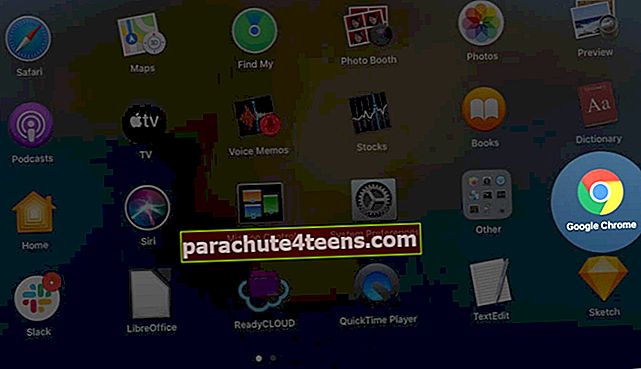
- Bây giờ, hãy truy cập trang web bạn muốn tắt tiếng.
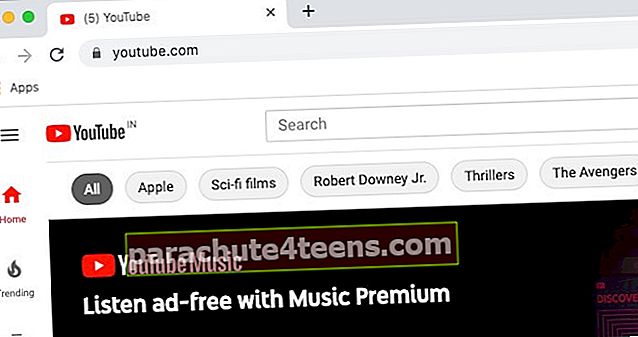
- Bước này có thể được sử dụng cho cả hai Windows và Mac: bạn sẽ phải nhấp chuột phải trên cửa sổ thanh tiêu đề của trang web đang phát âm thanh và bấm vào trang Mute.
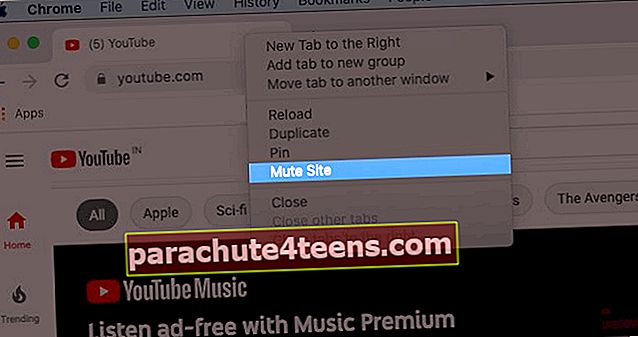
- Đối với Mac người dùng, bạn sẽ phải nhấp vào Chuyển hướng thực đơn từ Thanh menu Chrome và chọn trang web tắt tiếng.
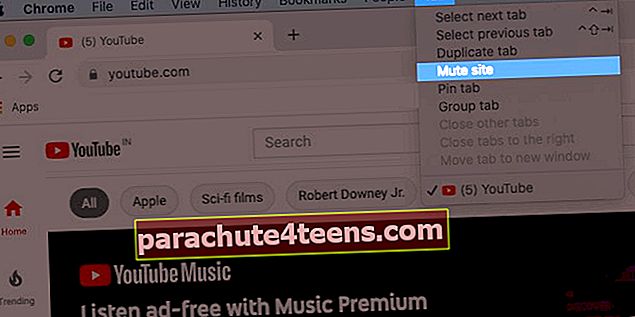
Ghi chú: Sau khi bạn áp dụng tính năng tắt tiếng này, nó sẽ hoạt động trên toàn bộ trang web đó và không chỉ trên trang web đó đang được bạn khám phá.
Cách bật tiếng một tab trong Chrome
- Phóng Trình duyệt Chrome trên máy tính của bạn và mở trang web mà bạn muốn bật tiếng.
- Bước này thích hợp cho cả hai Windows và Mac người dùng, bạn phải nhấp chuột phải trên trang web bị tắt tiếng và chọn bỏ câm trang web đến ngừng tắt tiếng âm thanh từ trang web.
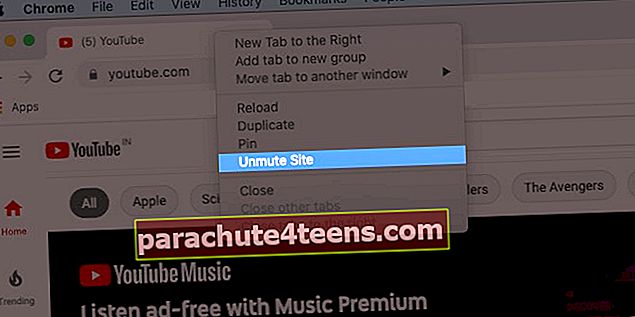
- Đối với người dùng Mac, bạn cũng có thể nhấp vào menu Tab từ điều hướng trên cùng và nhấp vào Tắt tiếng trang web một lần nữa để bỏ tắt tiếng trang web.
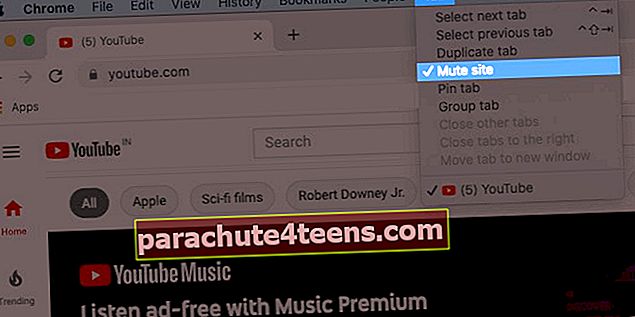
Chà, đó là cách bạn có thể làm cho việc lướt web của mình trong Chrome dễ chịu hơn một chút.
Đang ký tắt !!
Có một cách khác để tắt tiếng các tab chrome của bạn để tránh cho bạn bị mất tập trung khi làm việc. Có một phần mở rộng có sẵn để tắt tiếng các tab trong chrome. Tiện ích mở rộng này cho phép bạn tắt tiếng các tab riêng lẻ bằng tùy chọn menu ngữ cảnh mới hoặc tương tác với biểu tượng tiện ích mở rộng.
Hy vọng tất cả các bạn đều thích hướng dẫn ngắn này để tắt tiếng một trang web trong Chrome trên Mac và Windows PC.
Hãy chia sẻ quan điểm của bạn bên dưới trong phần bình luận! Lần tới, chúng tôi sẽ gặp bạn với nhiều thông tin chi tiết hơn. Cho đến lúc đó, hãy tiếp tục khám phá và cập nhật tất cả các tính năng mới sắp ra mắt !!
Nội dung liên quan:
- Cách ghi lại màn hình máy Mac của bạn: 3 cách được giải thích
- Mẹo và thủ thuật Chrome dành cho Mac
- 3 cách dễ dàng để giảm kích thước tệp PDF trên máy Mac
- Safari so với Chrome: Trình duyệt nào tốt hơn cho iPhone và Mac